Monitoring in SiteVault
CRA-stappen voor monitoring in SiteVault
Invoering
Deze handleiding leidt u door het monitoringproces in SiteVault. Voor toegang tot de inhoud van deze handleiding en andere handige tools, raadpleegt u de secties Monitor/CRA op het tabblad Monitoring.
Pro-tip: Om gekoppelde pagina's te openen zonder je positie in de handleiding te verliezen, klik je met de rechtermuisknop op de links en selecteer je 'Openen in een nieuw tabblad'.
SiteVault help
De SiteVault helpfunctie staat boordevol gedetailleerde artikelen, veelgestelde vragen en zelfs videotutorials om al uw vragen te beantwoorden. Het is van grote waarde om vertrouwd te raken met ons helpsysteem, zodat u SiteVault optimaal kunt blijven gebruiken.
- Verken de site om vertrouwd te raken met de verschillende onderdelen.
- Gebruik de zoekbalk om snel antwoorden op specifieke vragen te vinden.
- Gebruik de chatwidget om contact op te nemen voor extra ondersteuning.
Aanvullende ondersteuning
Als u hulp nodig heeft, kunt u contact opnemen met ons Site Support.
Welkom bij SiteVault Monitoring!
Welkom bij SiteVault Monitoring! Ons doel is om u en uw site te voorzien van tools en terminologie die op elkaar zijn afgestemd, zodat u het monitoringproces moeiteloos doorloopt en uw onderzoek volgens planning, of zelfs eerder dan gepland, kunt uitvoeren.
Bekijk de volgende demo om vertrouwd te raken met de navigatie en de beschikbare tools in SiteVault. De rest van deze handleiding biedt aanvullende ondersteuning en stapsgewijze instructies voor elk proces.
Neem gerust contact op met onze site als u vragen heeft.
Toegang tot SiteVault
Een beheerder van de site voegt u toe aan SiteVault als monitor/externe gebruiker, met toegang tot een of meerdere specifieke studies. U ontvangt een e-mail met instructies voor toegang tot uw SiteVault -account. Via dit account krijgt u toegang tot de studiedocumenten en systeemtools die u nodig hebt om uw documentbeoordelingen te voltooien.
Als u geen bestaand Vault account wilt hergebruiken, raden we u aan om u eerst zelf te registreren voor VeevaID voordat u toegang tot een site/onderzoek aanvraagt.
Zodra een externe gebruiker aan een onderzoek is toegevoegd, kan hij of zij de monitoring van de onderzoeksdocumenten in de goedgekeurde of stabiele status voltooien.
Toegang biedt geen
- Inzicht in alle documenten die de status 'Concept' hebben.
- Mogelijkheid om documenten te bewerken, uploaden of verwijderen.
- Mogelijkheid om brondocumenten van deelnemers te downloaden.
- Mogelijkheid om financiële documenten zoals contracten of budgetten in te zien.
Toegang biedt
- De mogelijkheid om documenten (waartoe ze toegang hebben) in de goedgekeurde (stabiele) staat (hoofdversiedocumenten zoals 1.0 of 2.0) te bekijken, te annoteren of te downloaden.
- Mogelijkheid om monitoringproblemen te creëren en ontbrekende documenten op te vragen.
-
Rapporten die de toezichthouder/CRA kan inzien:
- Documenten die klaar zijn voor monitoringbeoordeling (opgenomen in het dashboard voor monitoringbeoordeling)
- Documenten die wachten op een reactie van de Site (inbegrepen in het Monitor Review Dashboard)
- Monitoringproblemen (meerdere)
- Nieuwe documenten sinds het vorige controlebezoek.
- Lees en begrijp de geschiedenis.
- Monitor Review Dashboard
- Voor vertrouwelijke documenten (geanonimiseerde studies) en bedrijfsdocumenten van de site is extra toegang vereist; zie de onderstaande secties voor meer informatie.
Beperkte documenten
Beperkte documenten hebben een beperkte zichtbaarheid om te voorkomen dat privé-informatie wordt onthuld, of omdat het onderzoek gemaskeerd of geblindeerd is. Om beperkte documenten te kunnen bekijken, moet een gebruiker beperkte toegang hebben op onderzoeksniveau. Een beheerder kan beperkte toegang verlenen aan monitors en externe gebruikers.
Site documenten
Een toezichthouder of een externe gebruiker kan toegang aanvragen tot de documenten met betrekking tot de bedrijfsprocessen van de locatie, zoals standaardwerkprocedures (SOP's), werkinstructies of beleidsmemo's. Deze documenten worden opgeslagen in de eBinder ' Site Documents', die niet zichtbaar is voor gebruikers die geen deel uitmaken van het personeel van de locatie. sites kunnen deze documenten echter wel per stuk delen met toezichthouders/externe gebruikers, die ze vervolgens via een rapport kunnen inzien.
Zoek documenten die klaar zijn voor beoordeling.
Er zijn verschillende manieren om toegang te krijgen tot documenten, maar de meest efficiënte manier voor uw beoordelingsproces is via de Study eBinder. Daarin hebben we een weergave gecreëerd waarmee u gemakkelijk toegang krijgt tot alle afgeronde en voor beoordeling gereedstaande documenten.
Let op: als u toegang hebt tot meerdere sites of vaults, zorg er dan voor dat de juiste site is geselecteerd in de vault.
Kies uit de volgende opties om documenten te vinden die klaar zijn voor beoordeling door de toezichthouder:
Studie-eBinder
Ga naar Documenten > Studie-eBinder en selecteer de studie in de Studiekiezer. Selecteer de map Alle documenten of een submap om een selectie van documenten te bekijken. Om de weergave te filteren op monitoringstatus, kiest u een van de volgende tabbladen:
- Alles: Alle afgeronde documenten in de geselecteerde map, ongeacht de monitoringstatus.
-
Klaar voor beoordeling:
Alle documenten beginnen in de status 'Klaar voor beoordeling'. Elk document met een nieuwe versie die eraan is gekoppeld, begint ook in de status 'Klaar voor beoordeling'. Alle versies van een document in de status 'Klaar voor beoordeling' hebben dus elk een eigen rij in de lijst. Door een document te selecteren, wordt het geopend voor
beoordeling
in de Monitoring eBinder Document Viewer.
- Als u de status 'Problemen gevonden' selecteert, wordt u gevraagd een probleem naar de site te sturen.
- Wanneer een gebruiker van de site een probleem meldt, wordt de status bijgewerkt naar 'Probleem opgelost'.
-
Voltooid:
Documenten in de geselecteerde map die zijn beoordeeld door een toezichthouder/externe gebruiker of die geen beoordeling meer vereisen. De volgende statussen worden beschouwd als voltooid, maar kunnen op elk moment worden gewijzigd:
- Beoordeeld, geen problemen
- Beoordeling niet vereist
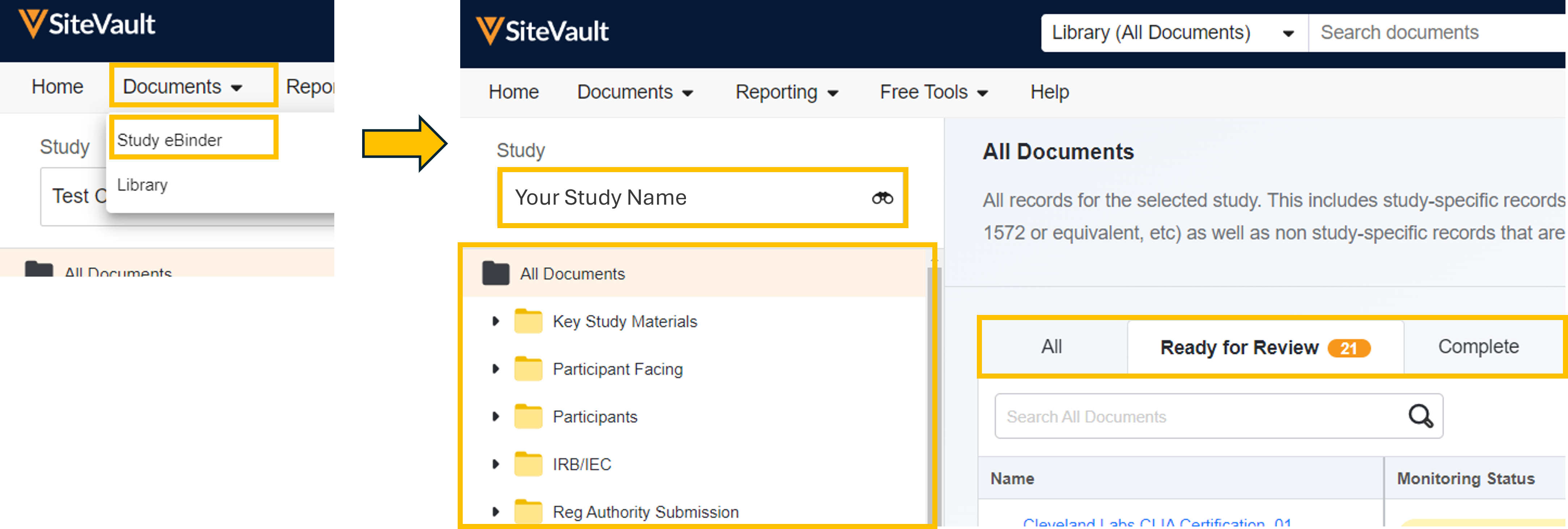
Rapport over de Site
Om de niet-studiespecifieke documenten van de locatie te bekijken (standaardwerkprocedures, werkinstructies en beleidsmemo's), klikt u op de link 'SOP's, beleidsmemo's en werkinstructies bekijken' onder de lijst met mappen in de studie-eBinder. Deze link brengt u naar een rapport met links naar alle documenten van de site die met u zijn gedeeld. Als de link 'SOP's, beleidsmemo's en werkinstructies bekijken ' niet zichtbaar is in de studie-eBinder, dan hebt u geen toegang tot deze documenten. Bespreek uw toegangsmogelijkheden met de medewerkers van de site.
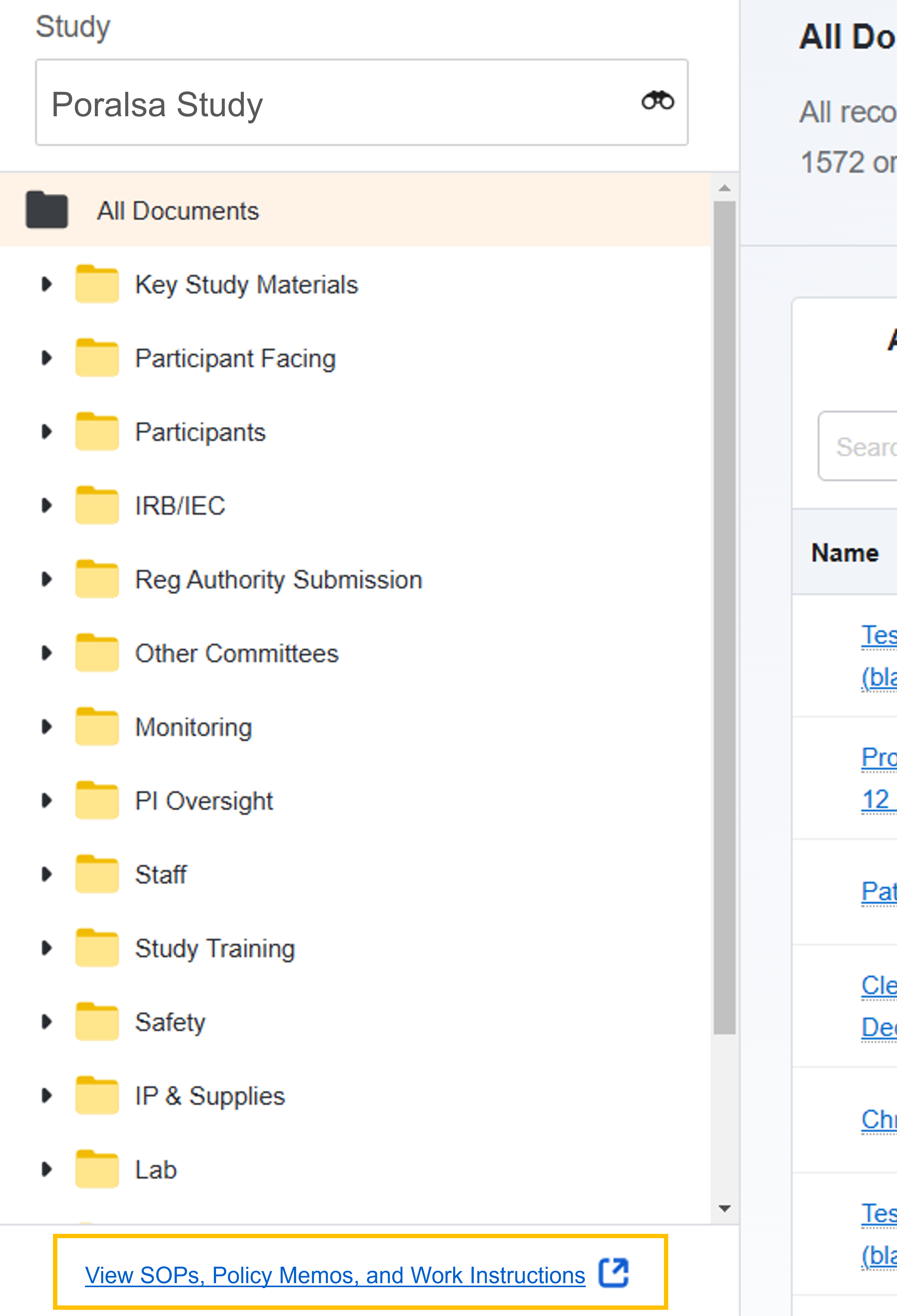
Bibliotheek
Ga naar Documenten > Bibliotheek en selecteer de weergave 'Klaar voor beoordeling door de monitor' om de documenten te bekijken die klaar zijn voor beoordeling. Houd er rekening mee dat profieldocumenten niet in deze weergave worden weergegeven, omdat ze niet studiespecifiek zijn.
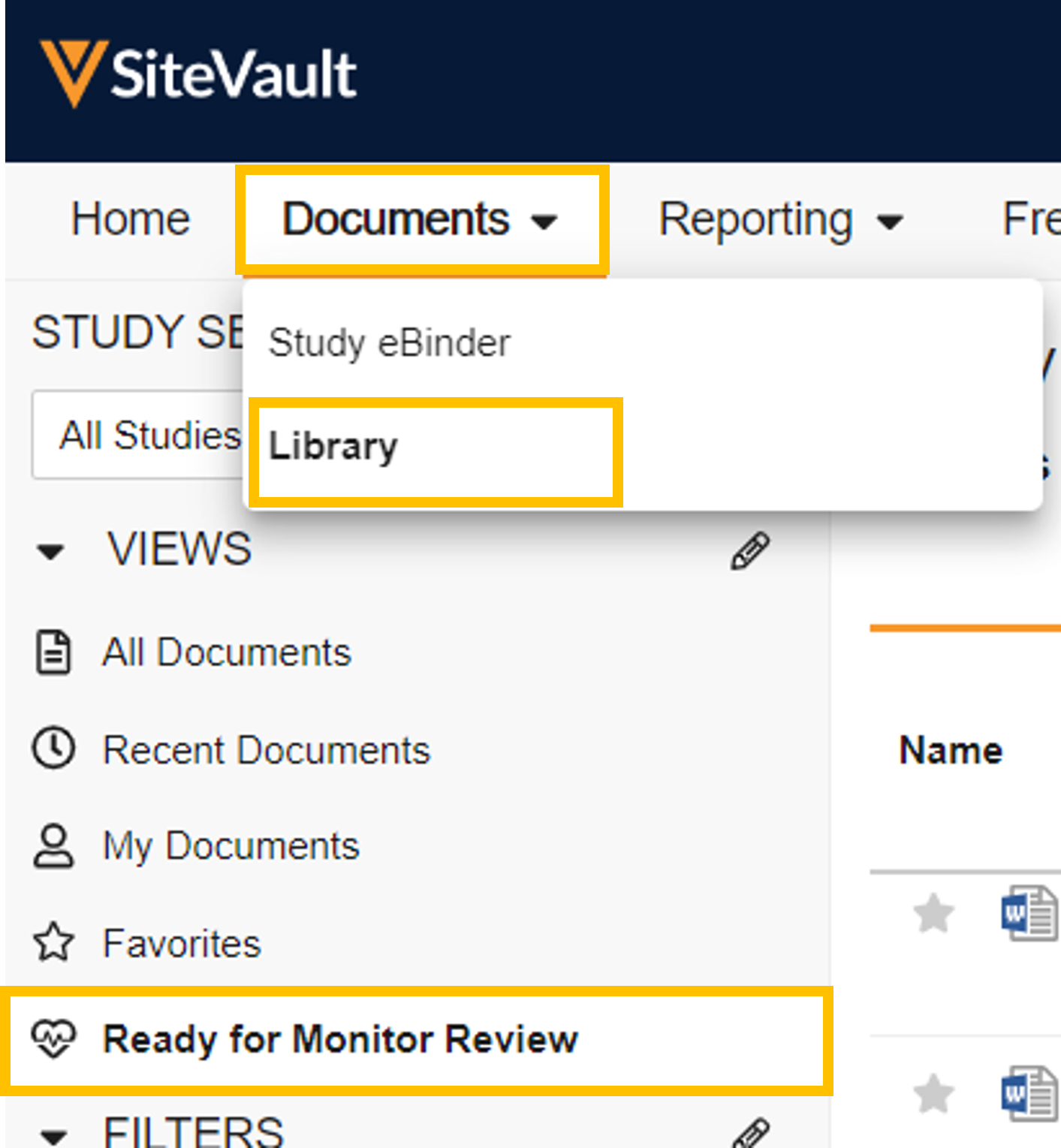
Monitor's Review Dashboard
Ga naar Rapportage > Dashboards en open het Monitor's Review Dashboard. Selecteer uw onderzoek en vervolgens de widget Documenten klaar voor beoordeling. Dit rapport toont een lijst van alle documenten die klaar zijn voor beoordeling.
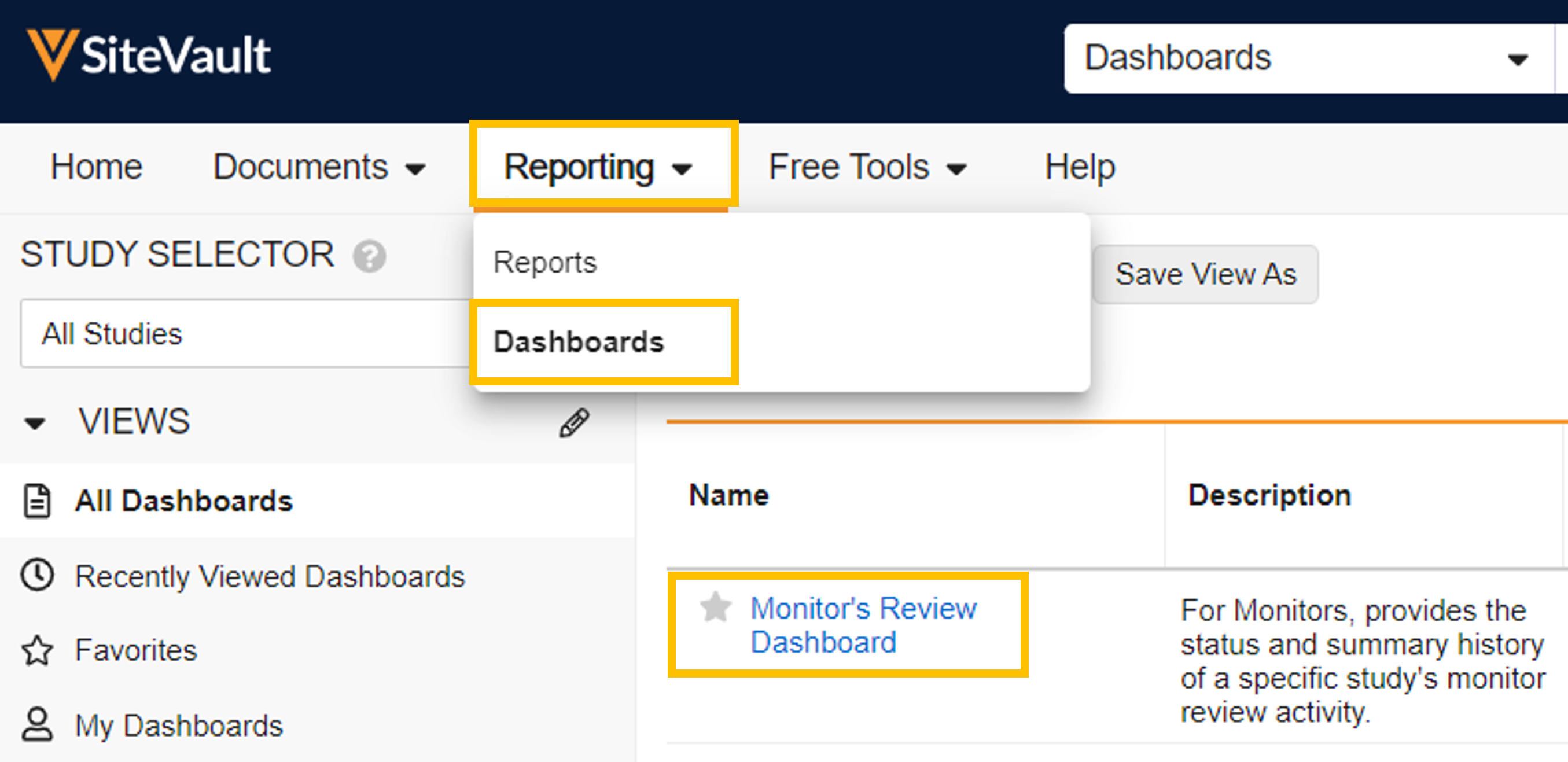
Documenten beoordelen
Het beoordelingsproces wordt voltooid in de Monitoring eBinder Document Viewer. U kunt door de documenten bladeren die klaar zijn voor beoordeling en de status van elk document bijwerken zonder de viewer te verlaten. Als er een probleem wordt gevonden, kunt u de status ' Problemen gevonden' gebruiken om het site op de hoogte te stellen zonder uw beoordelingsproces te onderbreken.
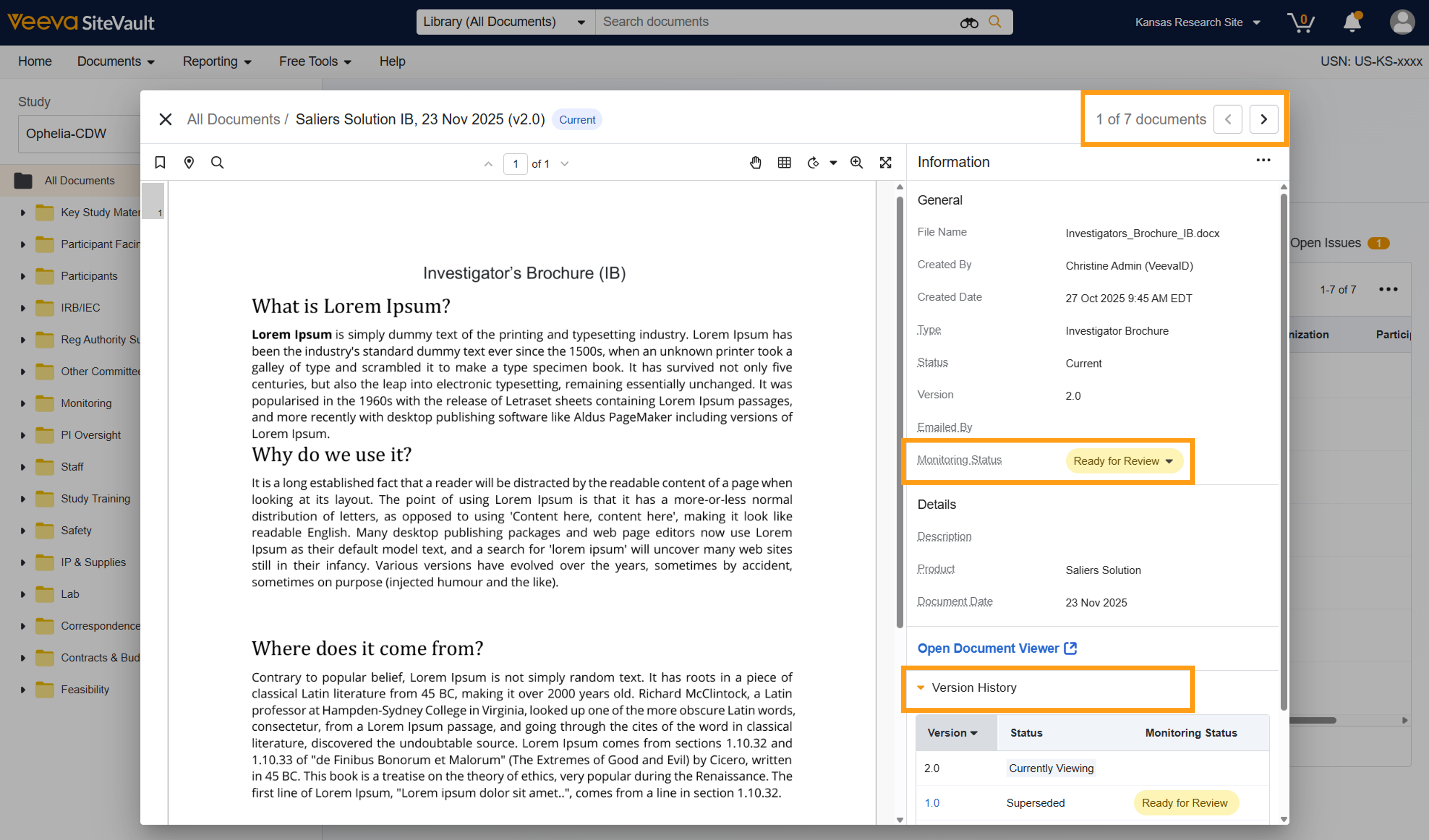
- Ga naar de studiemap > Klaar voor beoordeling. Zorg ervoor dat de juiste studie is geselecteerd.
- Selecteer een document om te beoordelen. Hiermee wordt de Monitoring eBinder Document Viewer geopend. Gebruik de pijlen rechtsboven om tussen de documenten in de lijst 'Klaar om te beoordelen' te bladeren.
- Bekijk het document voor relevante informatie. Raadpleeg het informatiepaneel voor pagina's met elektronische handtekeningen en andere versies van het document. Om het document te downloaden, selecteert u het menu Acties (…).
-
Selecteer in het informatiepaneel de gewenste
bewakingsstatus. Kies uit de volgende statussen:
- Klaar voor beoordeling: Alle documenten beginnen in de status 'Klaar voor beoordeling'. Elk document met een nieuwe versie die eraan is gekoppeld, begint ook in de status 'Klaar voor beoordeling'. Eerdere versies behouden hun eerdere status.
- Gevonden problemen: Er is een monitoringprobleem met betrekking tot het document vastgesteld en er is een melding gestart om het probleem te registreren.
- Opgeloste problemen: Geeft aan dat alle gemelde problemen door het personeel site zijn opgelost en dat de monitor de oplossing nu moet beoordelen.
- Beoordeling niet vereist: Het document bevindt zich in de definitieve fase en behoeft geen beoordeling meer.
- Gecontroleerd, geen problemen: Het document is gecontroleerd door een toezichthouder en er zijn geen problemen geconstateerd.
-
Als
andere versies van het document
een beoordeling en/of statusupdate vereisen, worden deze als een aparte regel in de lijst 'Klaar voor beoordeling' weergegeven. U kunt dit ook controleren door de onderstaande stappen te volgen:
- Selecteer Versiegeschiedenis in het informatiepaneel van het huidige document.
- Selecteer het versienummer dat u wilt bekijken.
- Controleer en update de monitoringstatus.
- Ga terug naar de nieuwste versie van het document om verder te bladeren door de documenten die klaar zijn om te worden beoordeeld.
- Gebruik de pijlen rechtsboven om naar andere documenten te navigeren.
Meld problemen met documenten of vraag een ontbrekend document aan.
U kunt de site op de hoogte stellen van een probleem met een document door een melding te maken. Meldingen worden gemaakt door de monitoringstatus van het document te wijzigen naar 'Problemen gevonden' of door 'Ontbrekend document aanvragen' te selecteren (beschikbaar op alle pagina's van Study eBinder). U ontvangt een melding wanneer de site het probleem heeft opgelost.
-
Wijs een document de status 'Gevonden problemen bewaken' toe, of selecteer 'Ontbrekend document aanvragen' als een document ontbreekt.
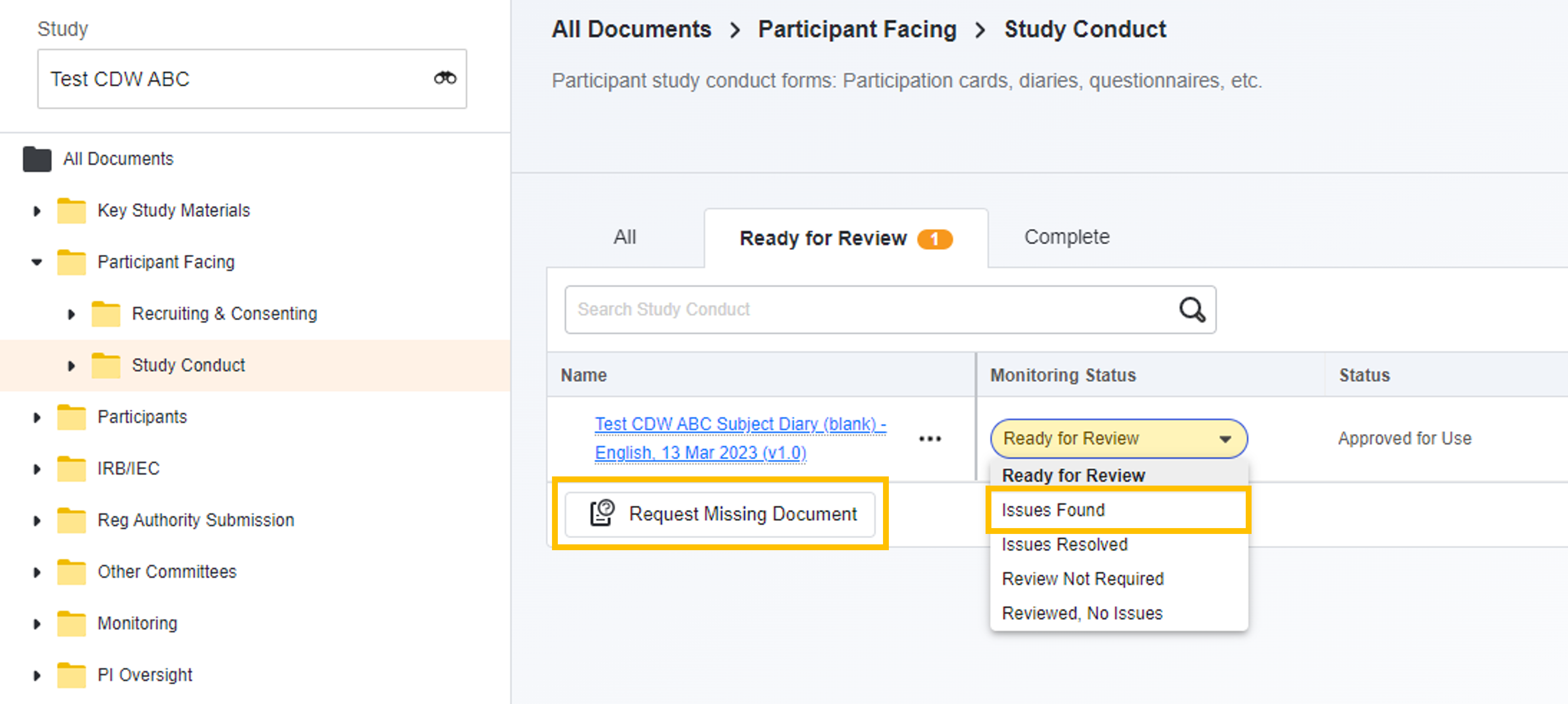
- Geef details over het probleem.
- Selecteer Start.
Een document van aantekeningen voorzien met details over het probleem.
Wanneer je een probleem meldt, kun je de annotatietool gebruiken om de details van het probleem in het document te markeren voor de medewerkers op site.
Om aantekeningen in het document te bekijken of toe te voegen, selecteer je 'Aantekeningen bekijken'.
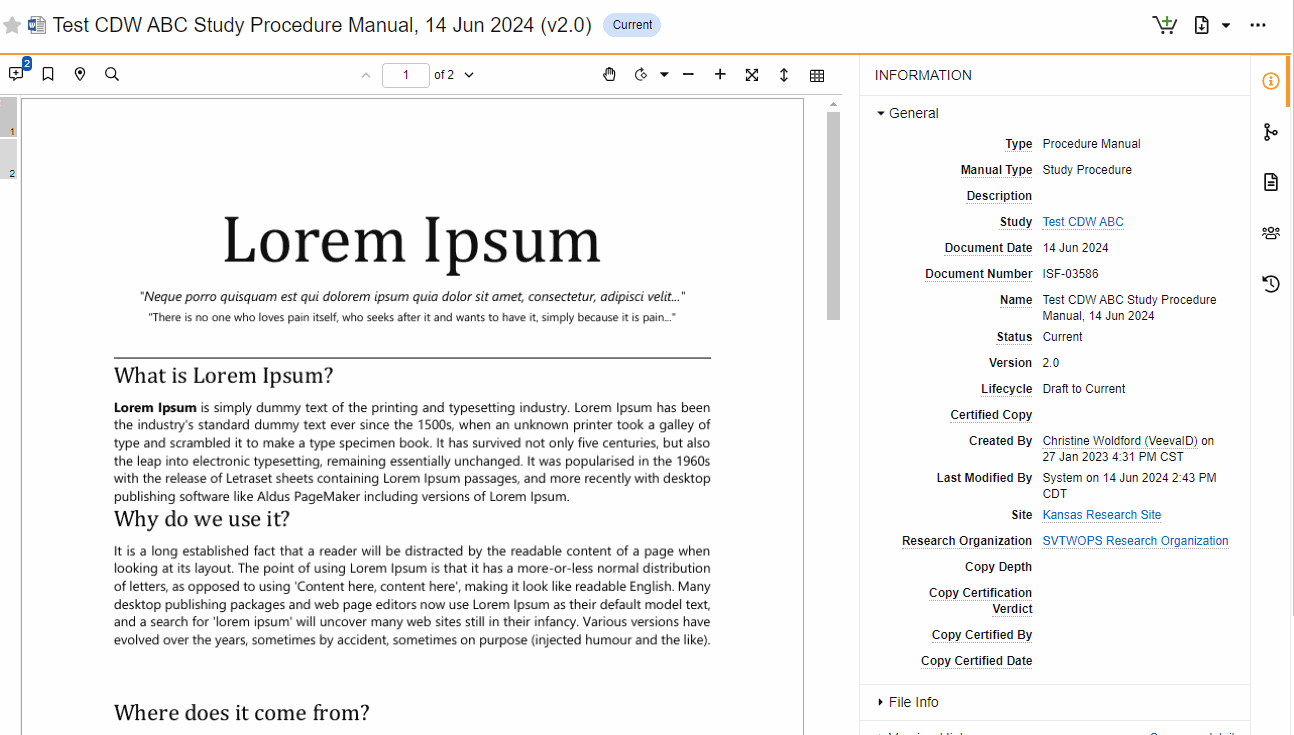
Bekijk reacties op vragen en volg openstaande vragen.
Met de Study eBinder kunt u ook reacties op vragen bekijken, openstaande vragen volgen en herinneringsmails versturen.
Problemen worden geregistreerd wanneer de monitoringstatus van een document is ingesteld op 'Problemen gevonden' of wanneer het proces 'Ontbrekend document aanvragen' is gestart. U kunt openstaande problemen volgen door 'Openstaande problemen' te selecteren op elke pagina van Study eBinder.
-
Selecteer
'Openstaande kwesties'
op elke pagina van de studiemap.
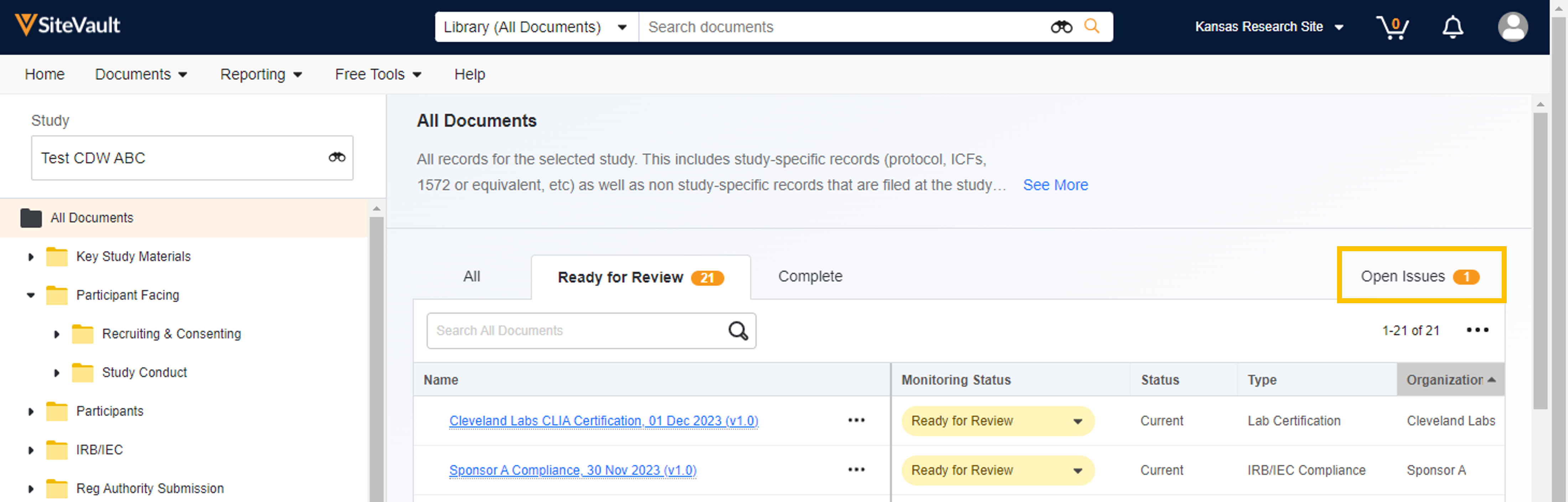
-
Selecteer een
probleemnummer
om de details van het probleem te bekijken.
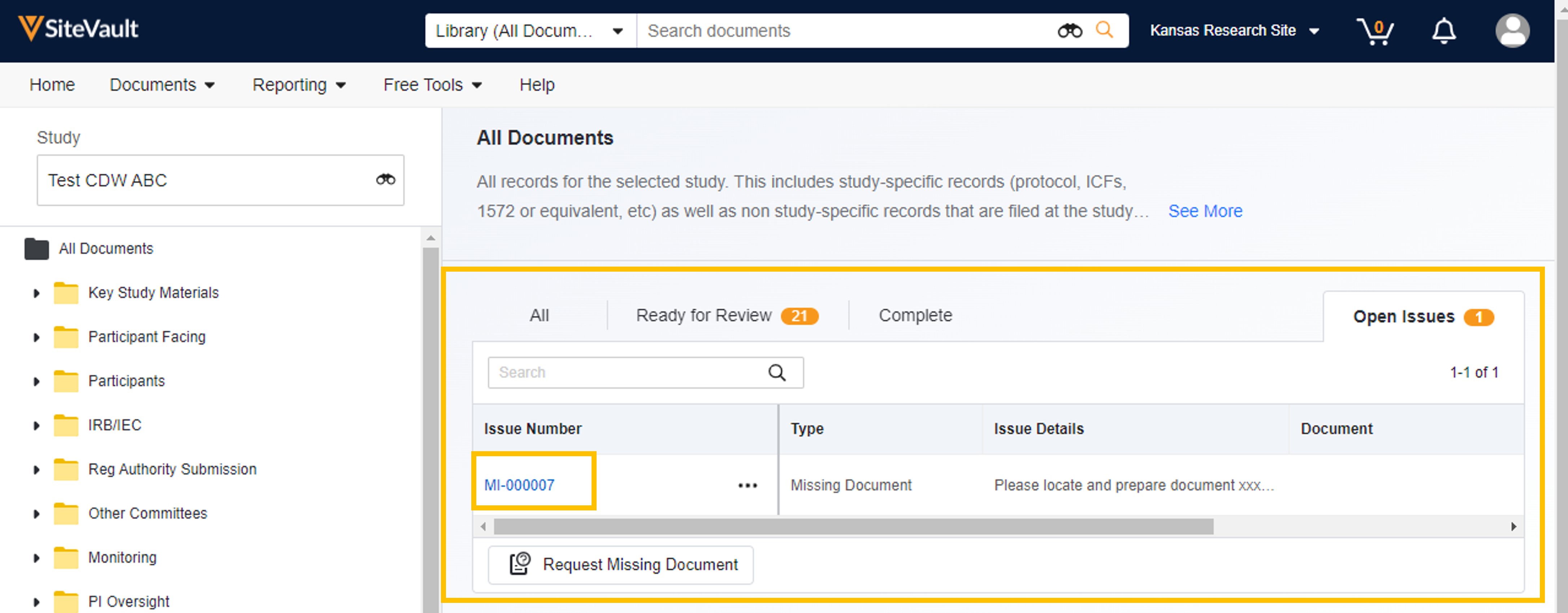
-
Voer alle benodigde acties uit:
-
Selecteer in het menu '
Alle acties'
de volgende optie:
- Bewerken om velden in Details te bewerken
- Downloaden als PDF
-
Selecteer in het menu '
Workflow Timeline Actions'
de volgende optie:
- Voeg deelnemers toe om extra medewerkers van de site bij de probleemafhandeling te betrekken.
- E-mail deelnemers om een e-mail te versturen naar alle deelnemers aan de probleemworkflow.
- Annuleer de workflow om dit probleem te annuleren en de monitoringstatus van dit document terug te zetten naar 'Klaar voor beoordeling'.
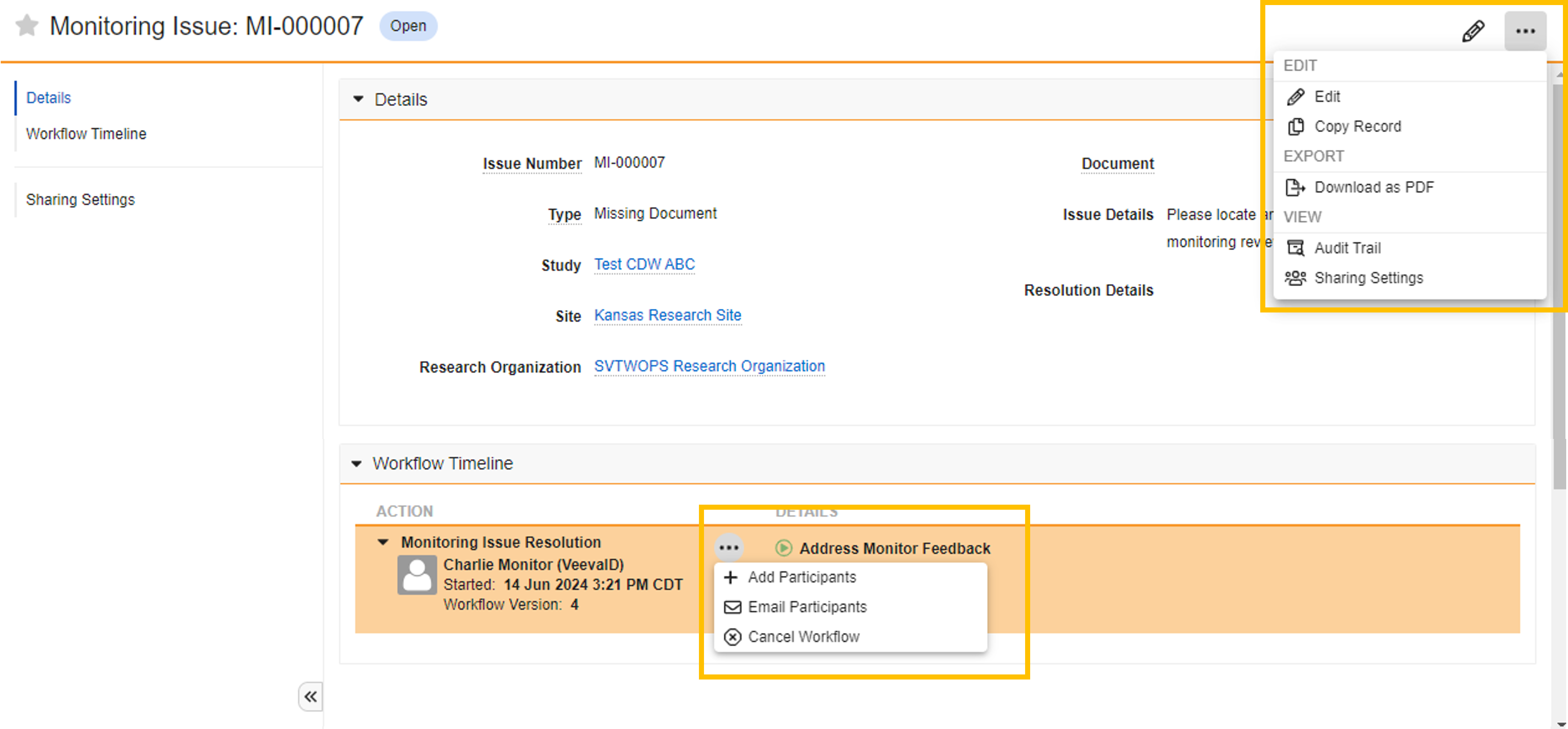
-
Selecteer in het menu '
Alle acties'
de volgende optie:
Monitoringdashboards en -rapporten
Voor een overzicht van uw documenten en monitoringactiviteiten biedt SiteVault verschillende rapportagetools:
Monitor's Review Dashboard
Dit dashboard is een standaarddashboard en kan niet worden bewerkt. U kunt echter een kopie van het dashboard maken (menu Alle acties) en deze naar uw eigen voorkeuren aanpassen.
- Ga naar Rapportage > Dashboards.
- Selecteer het beoordelingsdashboard van de monitor.
- Selecteer en pas een studiefilter toe (verplicht bij eerste toegang, naar behoefte aan te passen).
- Selecteer de gegevens of afbeelding in een tegel om het rapport met het overzicht te openen (beschikbaar voor de meeste tegels).
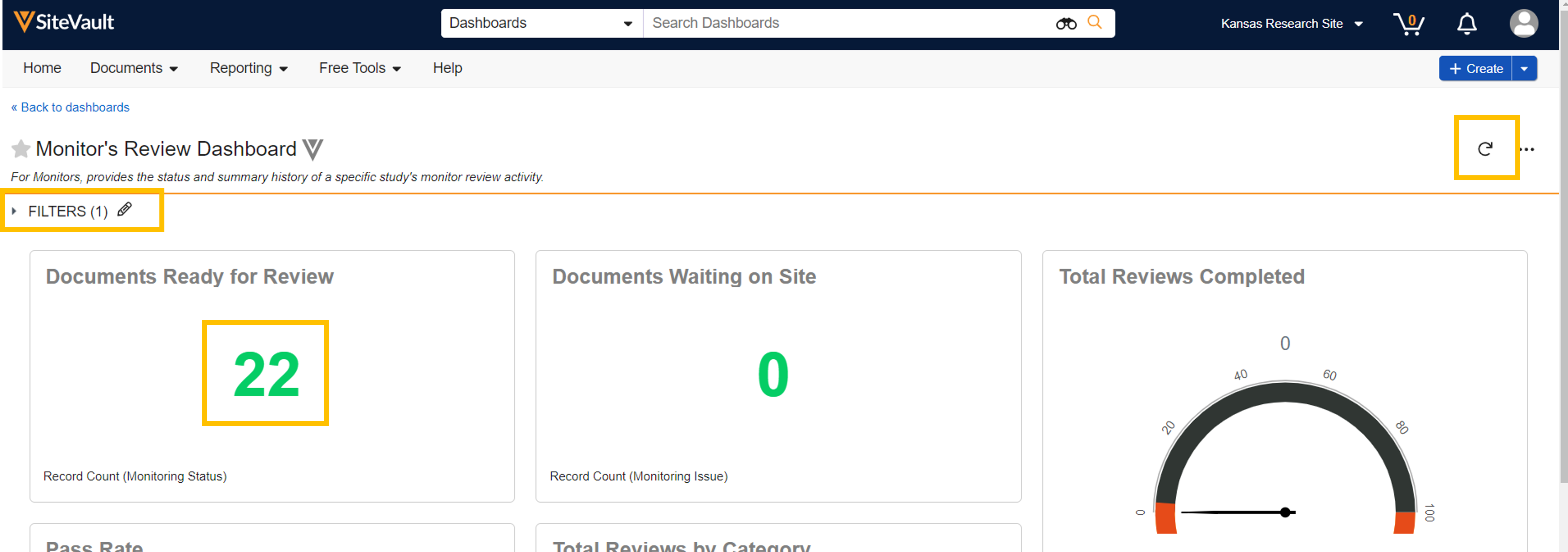
Standaard monitoringrapporten
SiteVault biedt vooraf ingestelde standaardrapporten met gegevens en tools die vaak door toezichthouders worden gevraagd. Standaardrapporten kunnen niet worden bewerkt. U kunt echter een kopie van een rapport maken (menu Alle acties > Record kopiëren) en deze naar uw voorkeuren bewerken.
- Ga naar Rapportage > Rapporten.
- Bekijk de lijst met beschikbare rapporten. In de kolom 'Beschrijving' vindt u details over de gegevens in elk rapport.
- Selecteer een rapport om de gegevens te bekijken.
-
Het menu 'Alle acties' biedt de volgende mogelijkheden:
- Op de achtergrond uitvoeren
- Kopieer het rapport (maak een kopie van het rapport en bewerk het naar uw voorkeuren)
- Exportopties
- Auditspoor
- Instellingen voor delen
Een rapport maken
U kunt uw eigen SiteVault -rapport maken, afgestemd op uw voorkeuren.
- Ga naar Rapportage > Rapporten.
- Selecteer de knop ' + Aanmaken ' rechtsboven.
- Selecteer + Rapport.
- Selecteer het rapporttype. Dit bepaalt welke gegevens op de volgende pagina beschikbaar zijn.
- Vul, indien gevraagd, alle verplichte velden in.
- Geef het rapport een naam. Als u deze stap overslaat, kunt u deze gegevens invoeren wanneer u het rapport opslaat.
- U kunt optioneel een beschrijving van het rapport toevoegen.
- Selecteer het gewenste formaat.
- Selecteer Doorgaan.
- U kunt desgewenst formulevelden aanmaken.
- U kunt desgewenst voorwaardelijke velden aanmaken.
- Vul desgewenst de gewenste filtergegevens in.
- Bekijk de geavanceerde opties voor alle toepasselijke tools/instellingen.
- Selecteer 'Uitvoeren' om het rapport te genereren.
- Als u tevreden bent met de rapportinstellingen of er later naar wilt terugkeren, selecteer dan Opslaan.
Meldingen
Je ontvangt een melding per e-mail en in SiteVault wanneer een medewerker van de site je verzoek om een probleem op te lossen heeft afgehandeld. Je ontvangt ook een melding als een medewerker van de site je in een opmerking noemt.
Om uw meldingen te bekijken, selecteert u het notificatiebelletje in de rechterbovenhoek van SiteVault. U kunt op de link 'Alles weergeven' in de lijst klikken om al uw meldingen, inclusief openstaande taken en annotaties, op één pagina te bekijken.

Aanvullende bronnen
Om toegang te krijgen tot de inhoud van deze handleiding en andere handige tools, ga naar de secties Monitor/CRA op het tabblad Monitoring.
Als u hulp nodig heeft, kunt u contact opnemen met ons Site Support.